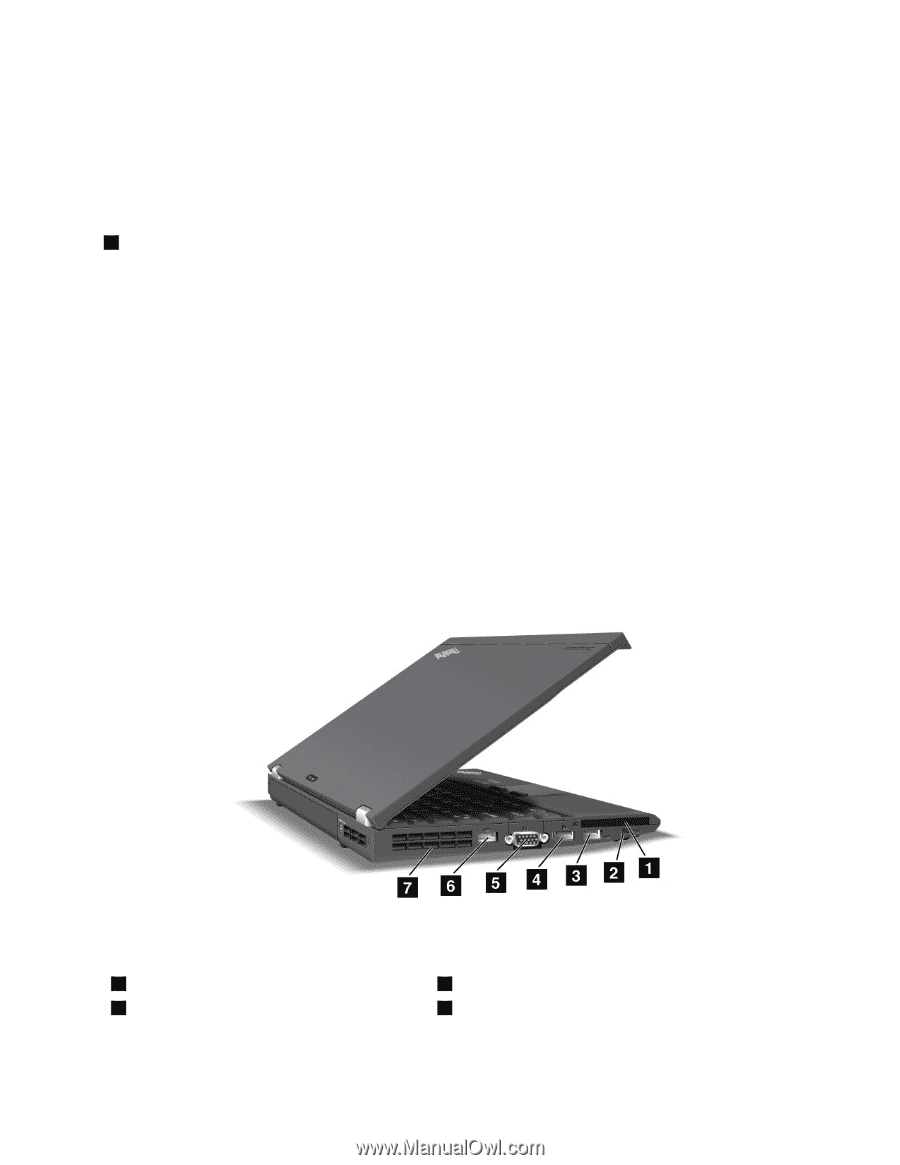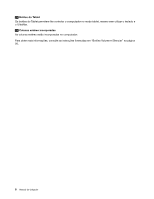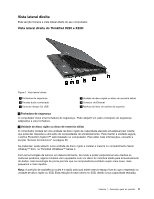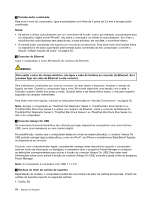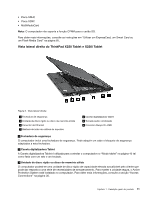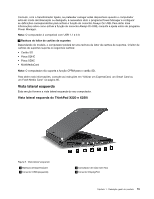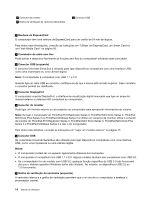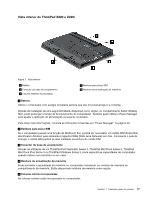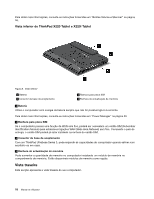Lenovo ThinkPad X220i (Portuguese) User Guide - Page 31
Vista lateral esquerda, Vista lateral esquerda do ThinkPad X220 e X220i
 |
View all Lenovo ThinkPad X220i manuals
Add to My Manuals
Save this manual to your list of manuals |
Page 31 highlights
Contudo, com o transformador ligado, se pretender carregar estes dispositivos quando o computador está em modo de hibernação ou desligado, é necessário abrir o programa Power Manager e configurar as definições correspondentes para activar a função do conector Always On USB. Para obter mais informações sobre como activar a função do conector Always On USB, consulte a ajuda online do programa Power Manager. Nota: O computador é compatível com USB 1.1 e 2.0. 7 Ranhura do leitor de cartões de suportes Dependendo do modelo, o computador poderá ter uma ranhura de leitor de cartões de suportes. O leitor de cartões de suportes suporta os seguintes cartões: • Cartão SD • Placa SDHC • Placa SDXC • MultiMediaCard Nota: O computador não suporta a função CPRM para o cartão SD. Para obter mais informações, consulte as instruções em "Utilizar um ExpressCard, um Smart Card ou um Flash Media Card" na página 85. Vista lateral esquerda Esta secção fornece a vista lateral esquerda do seu computador. Vista lateral esquerda do ThinkPad X220 e X220i Figura 5. Vista lateral esquerda 1 Ranhura de ExpressCard 3 Conector USB (esquerdo) 2 Comutador de rádio sem fios 4 Conector DisplayPort Capítulo 1. Descrição geral do produto 13